- „Silhouette Studio“ yra nemokama projektavimo programinė įranga, kuri geriausiai tinka amatininkams dėl integracijos su „Silhouette Machines“.
- Į „Silhouette Studio“ galite įdiegti kiekvieną savo kompiuterio šriftą.
- Jei atsisiųsti šriftai nerodomi „Silhouette Studio“, turite eiti į vietinės programos duomenis ir įdiegti kiekvieną šriftą visiems vartotojams.
- Šrifto priedai yra šrifto glifų, pasiekiamų Silhouette Studio teksto stiliaus skydelyje, dalis.
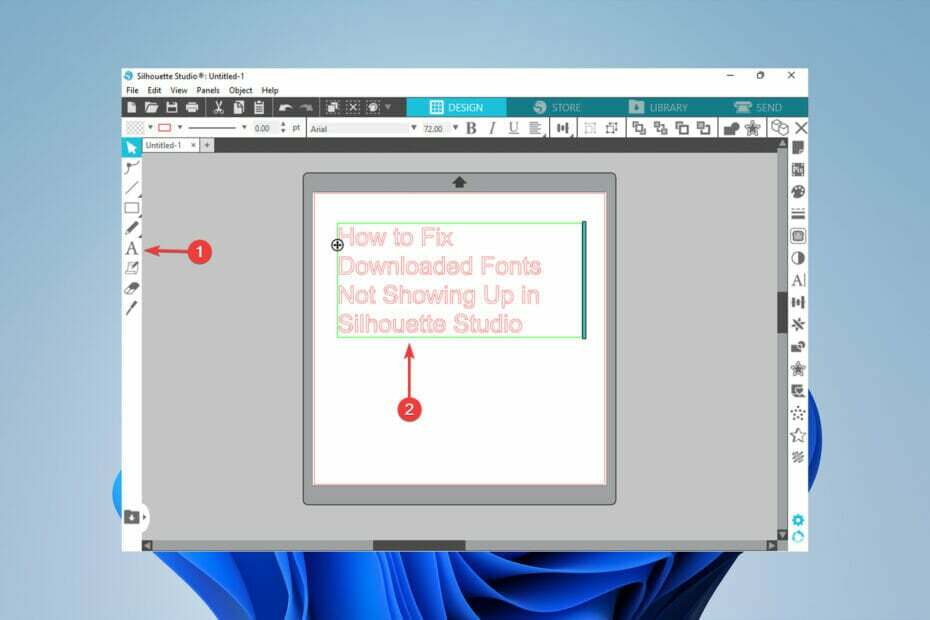
XĮDIEGTI PASPUSTELĖT ATSISIUNČIŲ FAILĄ
Ši programinė įranga ištaisys įprastas kompiuterio klaidas, apsaugos jus nuo failų praradimo, kenkėjiškų programų, aparatinės įrangos gedimų ir optimizuos jūsų kompiuterį maksimaliam našumui. Išspręskite kompiuterio problemas ir pašalinkite virusus dabar atlikdami 3 paprastus veiksmus:
- Atsisiųskite „Restoro PC Repair Tool“. kuri ateina su patentuotomis technologijomis (yra patentas čia).
- Spustelėkite Pradėti nuskaitymą Norėdami rasti „Windows“ problemas, kurios gali sukelti kompiuterio problemų.
- Spustelėkite Remontuoti visus Norėdami išspręsti problemas, turinčias įtakos jūsų kompiuterio saugai ir našumui
- „Restoro“ atsisiuntė 0 skaitytojai šį mėnesį.
Jei esate meistras, greičiausiai susidūrėte su atsisiųstais šriftais, kurie nerodomi „Silhouette Studio“. Tai nelinksma, tačiau gera žinia ta, kad ją lengva ištaisyti.
„Silhouette Studio“ yra nemokama dizaino programa, leidžianti amatininkams ir dizaineriams kurti amatų projektus. Dėl lengvo integravimo su Silhouette pjovimo staklėmis meistrai gali lengvai įgyvendinti savo projektus.
Šiame straipsnyje apžvelgsime veiksmus, kurių reikia imtis, kad ištaisytumėte atsisiųstus šriftus, kurie nerodomi „Silhouette Studio“.
Kaip įdiegti šriftus „Silhouette Studio“?
- Pirmiausia įsitikinkite, kad jūsų Silueto studija nėra atidarytas.
- Atsisiųskite norimą šriftą į savo kompiuterį, tada išpakuokite.
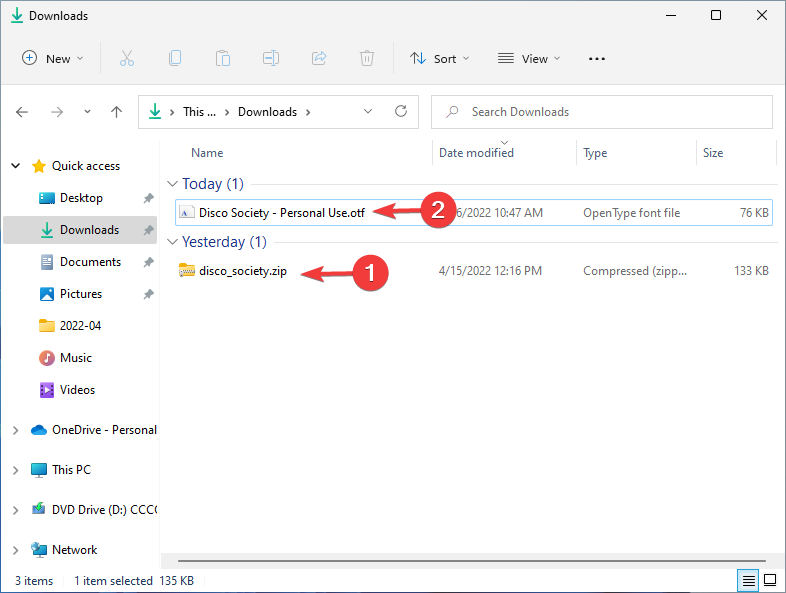
- Po to raskite OTF arba TTF šrifto versija. Įdiekite jį savo „Windows“ šriftų peržiūros programa arba kitą šriftų valdymo programinę įrangą savo kompiuteryje dukart spustelėdami ir pasirinkdami Diegti.
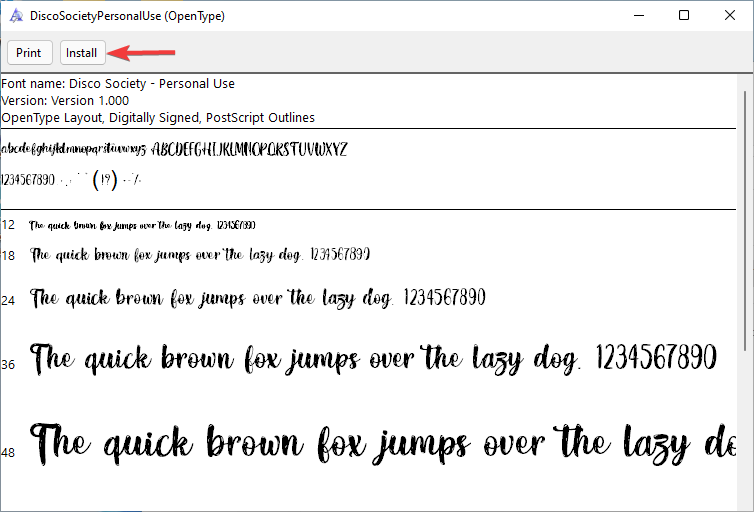
- Naudokite teksto įrankį kairiajame skydelyje ir įveskite ką nors.

- Tada pasirinkite tekstą ir atidarykite Teksto stiliusskydelis.
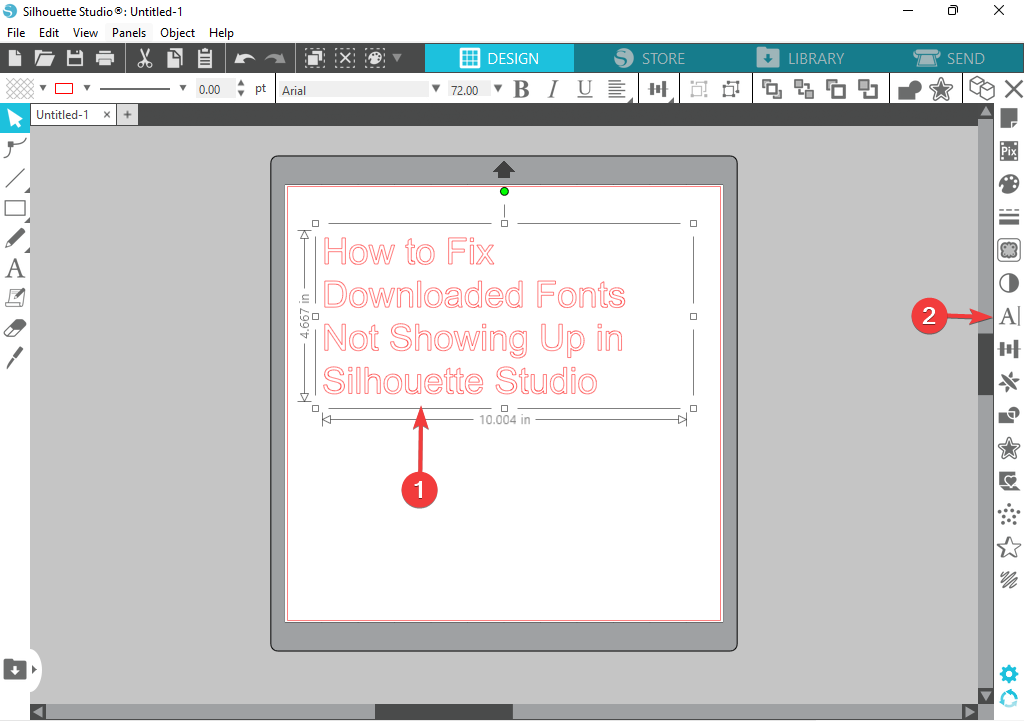
- Galiausiai šrifto paieškos laukelyje įveskite šrifto pavadinimą ir spustelėkite jį, kad pakeistumėte šrifto stilių.
„Silhouette Studio“ gali naudoti bet kokį šriftą, kurį atsisiuntėte į savo kompiuterį.
Peržiūrėkite šį straipsnį, jei kyla problemų „Silhouette Studio“ automatinis atnaujinimas.
Ką daryti, jei atsisiųsti šriftai nerodomi „Silhouette Studio“?
- Paspauskite Windows + R atidaryti Bėk dialogo langas.
- Toliau įveskite %localappdata% į dialogo langą ir paspauskite Įeikite.
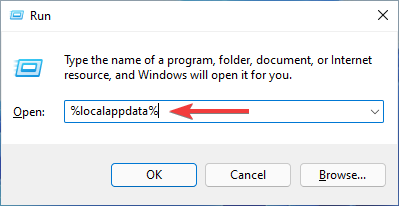
- Atidaryk Microsoft aplanką.
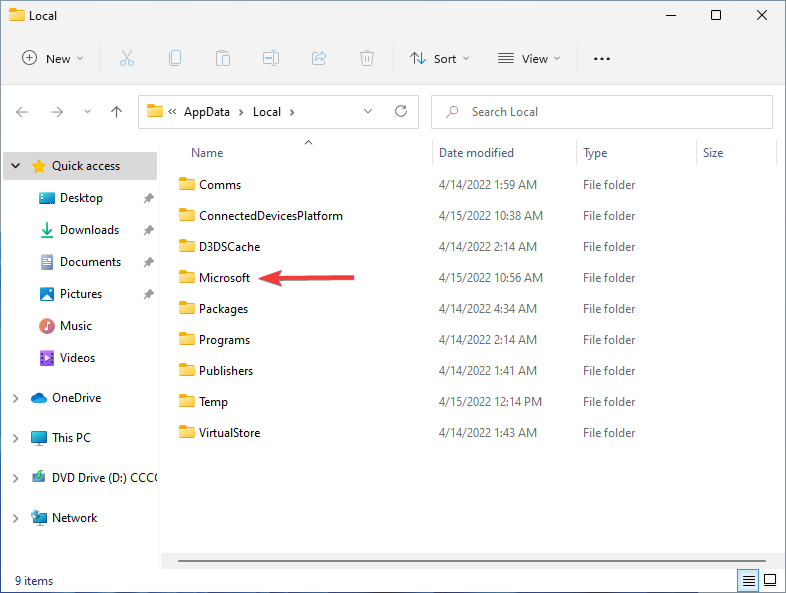
- Tada atidarykite Windows aplanką.
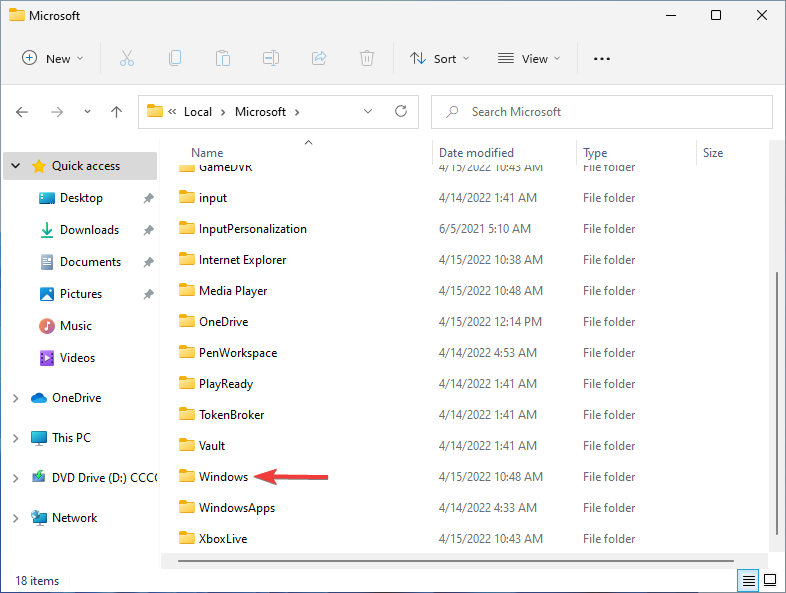
- Po to atidarykite Šriftai aplanką.
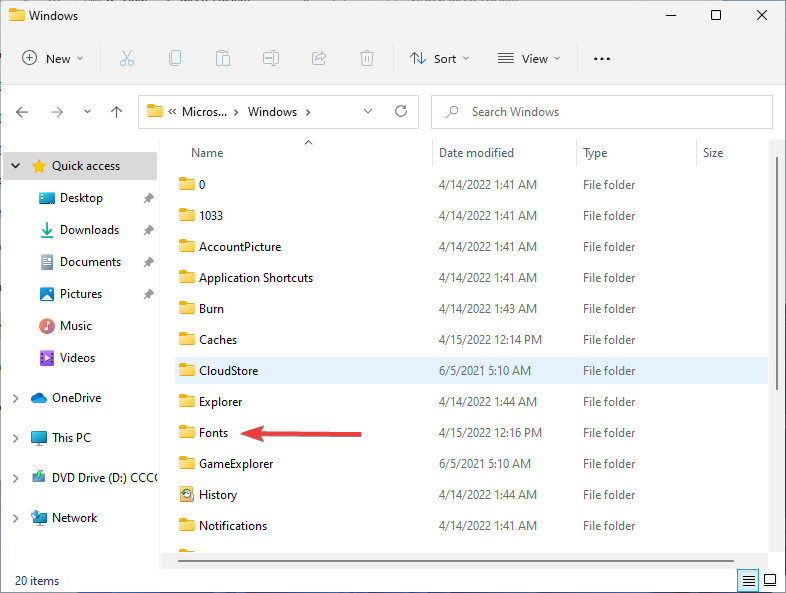
- Dešiniuoju pelės mygtuku spustelėkite kiekvieną šriftą ir pasirinkite Įdiegti visiems vartotojams variantas.
Šis straipsnis gali būti naudingas, jei gaunate tokį pranešimą „Silhouette Studio“ susidūrė su problema ir ją reikia nutraukti.
- „HP Recovery Manager“ neveikia „Windows 10/11“ [Pataisyta]
- 7 būdai, kaip vėl atnaujinti „CCleaner“ ir gauti naujausią versiją
- Jaučiate AutoCAD pelės delsą? Štai paprastas sprendimas
- 2022 m. PAtaisymas: „Windows Defender“ paslauga nebus paleista „Windows 10/11“.
Kaip „Silhouette Studio“ rankiniu būdu pasiekti glifus?
- Eikite į Pradėti meniu, tipas Simbolių žemėlapis, ir paspauskite Įeikite.
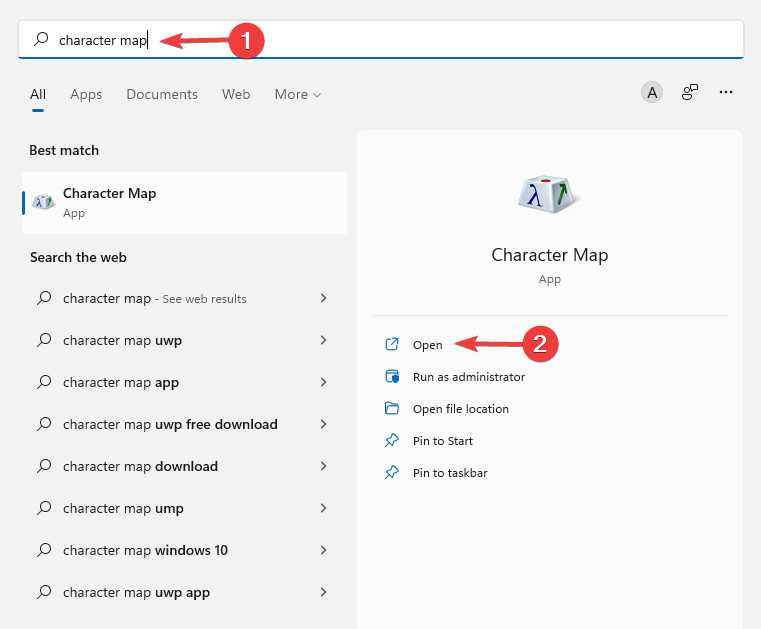
- Tada pasirinkite šriftą, su kuriuo norite dirbti, pažymėkite langelį Išplėstinis vaizdas, ir pakeisti Grupuoti pagal į Unicode subrange.
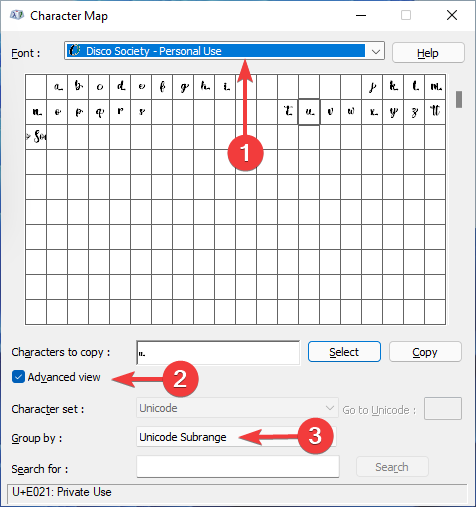
- Po to pasirinkite Privatūs vartotojo veikėjai. Visi tie maži simboliai yra jūsų glifai. Spustelėjus juos, bus rodoma didesnė peržiūra.
- Spustelėkite norimus ir po vieną spustelėkite Pasirinkite. Jie dalyvaus Simboliai, kuriuos reikia kopijuoti plotas.
- Spustelėkite ant Kopijuoti mygtuką, norėdami nukopijuoti šiuos specialius glifus į mainų sritį.
- Tada grįžkite į Silueto studija ir įklijuokite glifus į dizaino sritį.
- Spustelėkite mažus langelius kaip įprastą šriftą. Tada pasirinkite šriftą, kurį naudosite iš esamų šriftų Teksto stilius Meniu.
Geriausia atnaujinti „Silhouette Studio“ bent jau iki „Designer Edition“ ir paleisti V4.1, kad būtų galima rankiniu būdu pasiekti glifus.
Šrifto priedai pateikiami kaip šrifto glifų dalis ir galite juos pasiekti tiesiogiai „Silhouettes Studio“ teksto stiliaus skydelyje.
Teksto stiliai yra svarbūs „Silhouette Stadio“ naudotojams, o jei esate naujokas programoje, turėtumėte suprasti „Monogram Font“ ir „Monogram Cut File“ skirtumus.
Monogram Cut Files yra dizainas, kurio negalima pakeisti spausdinant klaviatūra.
Tačiau Monogramos šriftai yra šriftų failai, turintys prieigą prie kelių raidžių ir gali būti modifikuojami įvedant teksto įrankį klaviatūra.
Jei tavo „Silhouette Studio“ programinė įranga veikia lėtai, šis straipsnis gali padėti.
Praneškite mums, ar jums pavyko išspręsti problemą, ar turite kitą būdą, kuris galėtų padėti skaitytojams išspręsti problemą toliau pateiktame komentarų skyriuje.
 Vis dar kyla problemų?Pataisykite jas naudodami šį įrankį:
Vis dar kyla problemų?Pataisykite jas naudodami šį įrankį:
- Atsisiųskite šį kompiuterio taisymo įrankį „TrustPilot.com“ įvertino puikiai (atsiuntimas prasideda šiame puslapyje).
- Spustelėkite Pradėti nuskaitymą Norėdami rasti „Windows“ problemas, kurios gali sukelti kompiuterio problemų.
- Spustelėkite Remontuoti visus išspręsti problemas, susijusias su patentuotomis technologijomis (Išskirtinė nuolaida mūsų skaitytojams).
„Restoro“ atsisiuntė 0 skaitytojai šį mėnesį.

